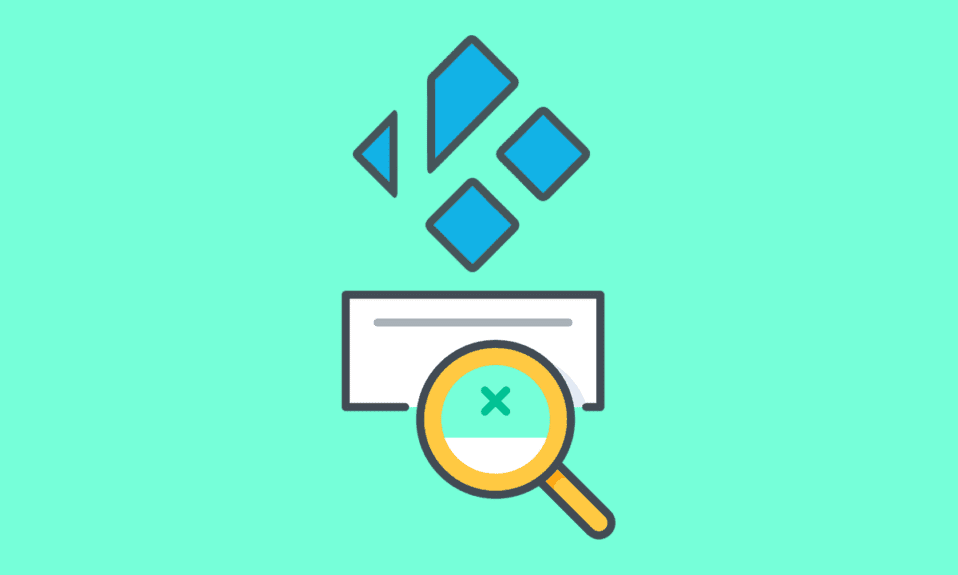
Kodi 是一款开源应用程序,其巨大成功很大程度上归功于其丰富的插件生态系统。其中,Exodus 插件尤为受欢迎,因为它为用户提供了访问全球海量流媒体内容的便捷途径,并且其内置的搜索功能使得查找所需文件变得轻而易举。然而,当您满心期待使用这个强大的插件时,却发现 Kodi Exodus 搜索功能失效,这无疑令人沮丧。Kodi 的搜索功能旨在快速扫描网络资源,并迅速呈现搜索结果。但是,搜索错误有时会成为影响用户体验的障碍。本文将深入探讨导致此错误的原因,并提供在 Windows 10 电脑上解决此问题的有效方法。即使在您收到提示后 Exodus 无法执行搜索,您也可以参考本文的方法来排除故障。
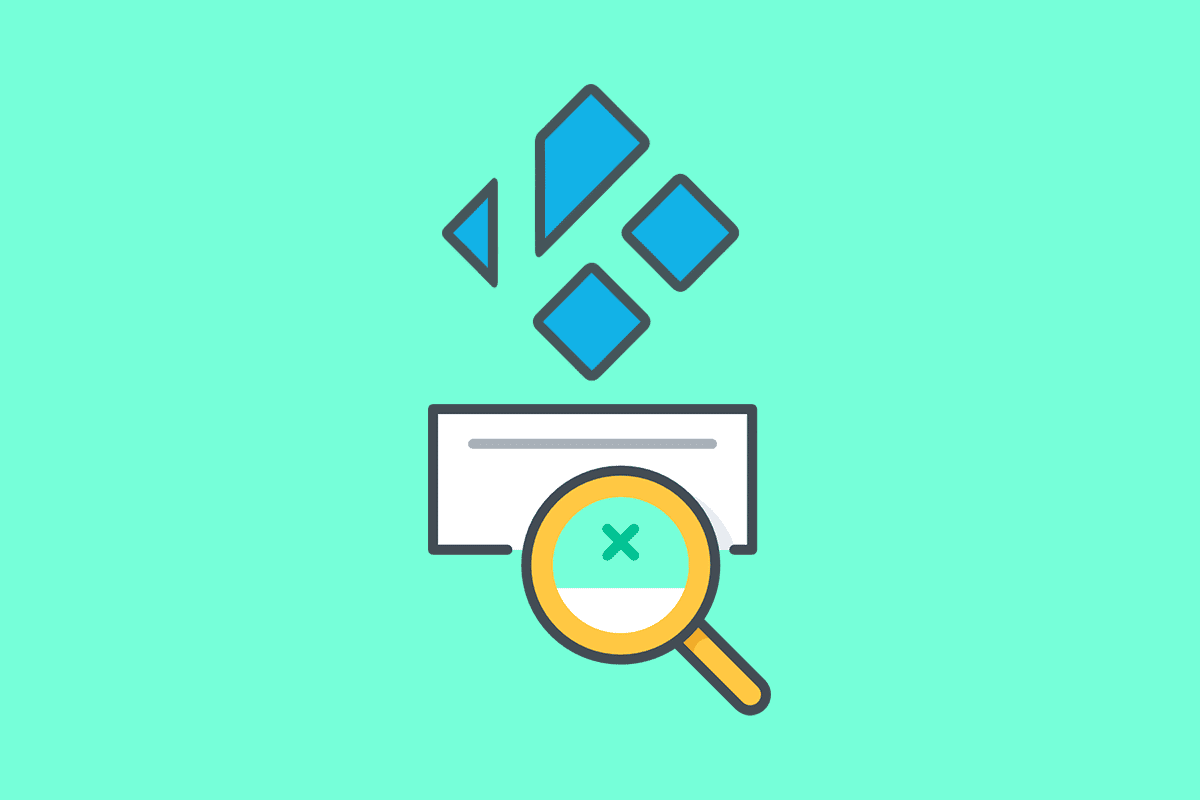
在 Windows 10 上修复 Kodi 搜索错误的指南
以下列出了一些可能导致 Kodi 应用程序出现搜索错误的常见原因:
-
网络连接问题: 不稳定的网络连接可能会阻止 Kodi 正常使用搜索功能。
-
缓存文件: 电脑上本地存储的缓存文件以及 Exodus 插件的缓存可能干扰 Kodi 的搜索功能。
-
显卡驱动损坏: 电脑的显卡驱动程序如果损坏,可能导致 Kodi 应用程序无法正常运行。
-
恶意软件: 如果电脑感染病毒,可能会导致 Kodi 出现搜索错误。
-
API 密钥问题: 用于 Kodi 应用程序身份验证的 API 密钥可能未正确注册,这将导致搜索功能无法使用。
-
不正确的搜索过滤器: Exodus 插件的搜索过滤器如果配置不当,可能会导致无法获取所需的结果。
方法一: 基础故障排除
本节介绍一些基本的故障排除步骤,以解决 Kodi 应用程序中 Exodus 插件的搜索问题。
1. 强制重启电脑
解决 Kodi 搜索问题的首要步骤是强制重启电脑。点击 Windows 键,选择电源按钮,然后点击“重新启动”以解决电脑上的临时故障。
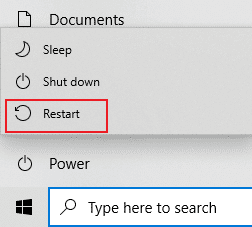
2. 删除所有临时文件
电脑上积累的大量缓存文件可能是造成 Kodi 搜索错误的原因。尝试清除电脑上的所有临时文件或许能够解决问题。您可以参考相关指南,了解如何清除电脑上的临时文件。
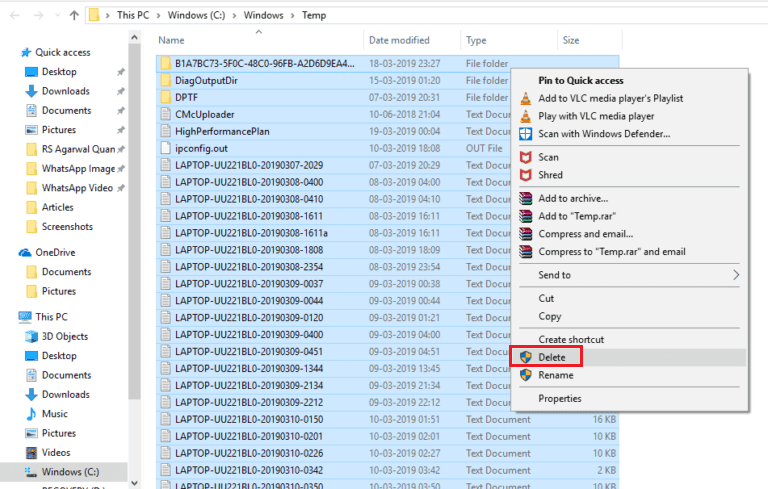
3. 更新显卡驱动
过时或损坏的显卡驱动程序可能导致 Kodi 应用程序的搜索功能无法使用。参考相关教程,更新电脑上的显卡驱动程序,修复此问题。
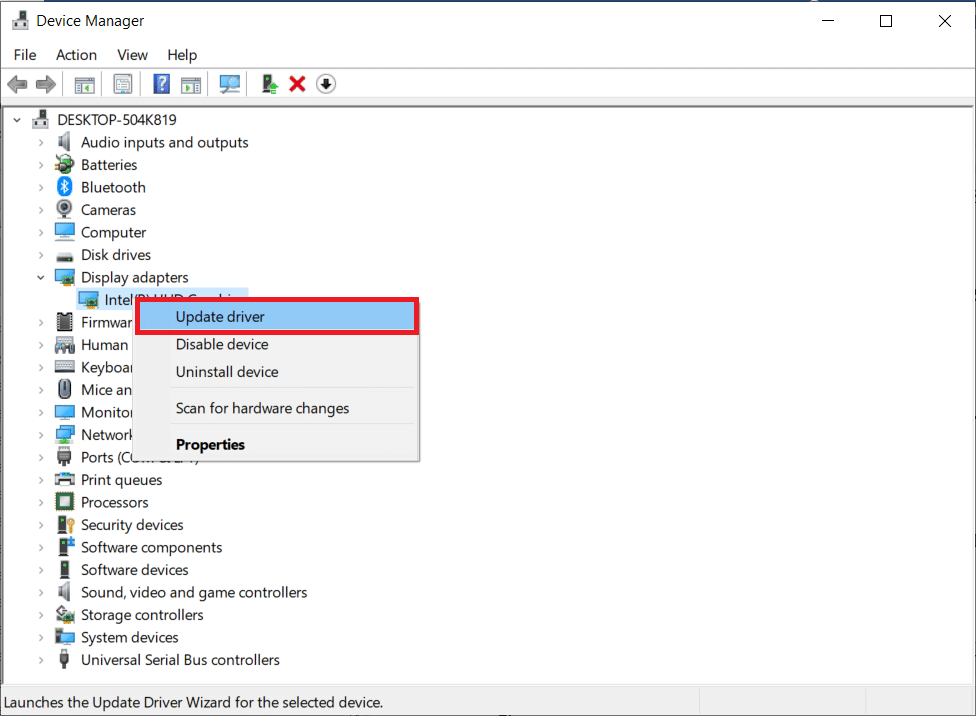
方法二: 清除 Exodus 缓存
如果 Exodus 插件中存储了大量缓存文件,可能会导致 Kodi 搜索错误。您可以尝试清除 Exodus 插件的缓存来解决 Kodi Exodus 搜索不起作用的问题。
1. 按下 Windows 键,输入 Kodi,然后点击“打开”。
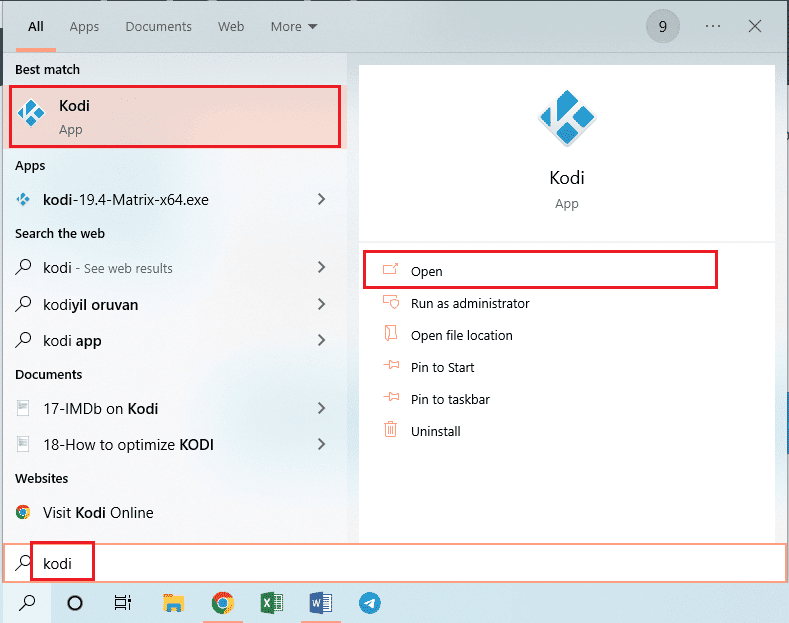
2. 点击窗口左侧的“附加组件”选项卡。
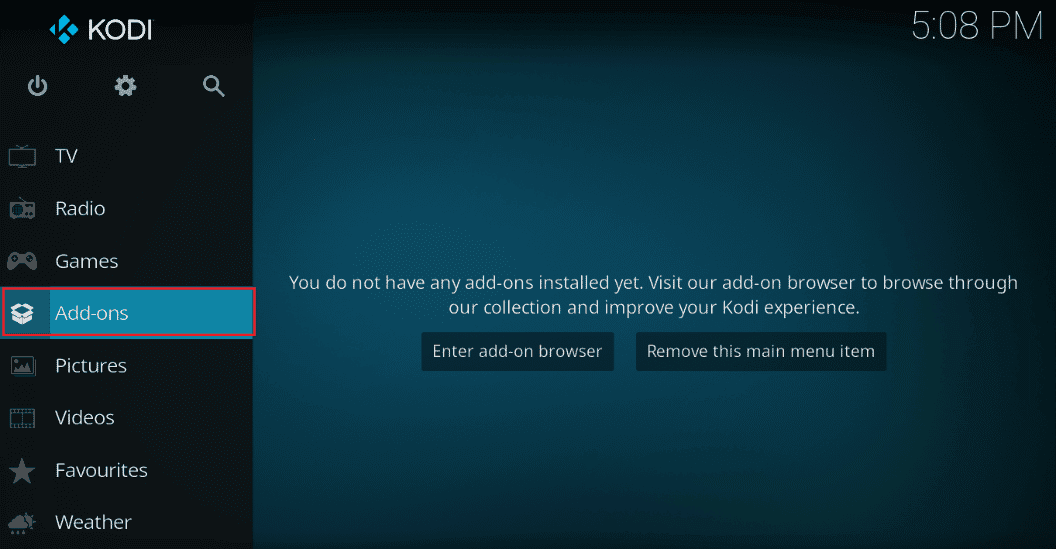
3. 在下一个窗口中,点击左侧的“我的附加组件”选项卡,查看 Kodi 应用程序中所有已安装的附加组件。
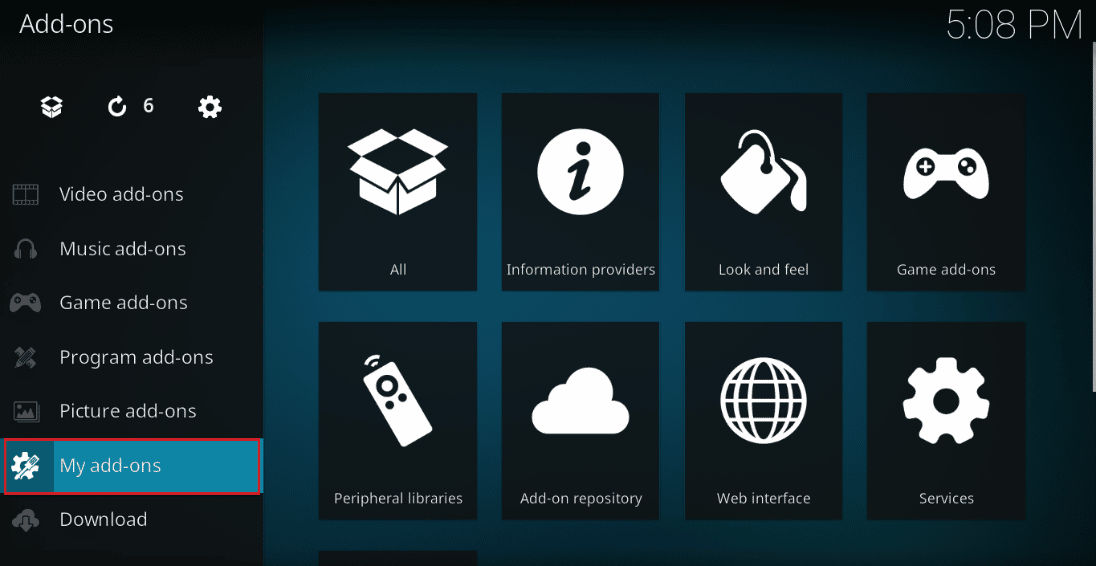
4. 在“视频插件”部分中找到并点击 Exodus 插件,打开 Exodus 插件页面。
5. 接下来,点击页面上的“工具”选项卡。
6. 点击列表中“Exodus:清除缓存”选项,清除所有缓存文件。
7. 最后,点击“确定”按钮确认选择,然后重新启动 Kodi 应用程序。
方法三: 更新 Exodus
过时或损坏的 Exodus 插件可能会导致 Kodi 搜索错误。请按照以下步骤更新 Exodus 插件,解决 Kodi Exodus 搜索不起作用的问题。
1. 按下 Windows 键,输入 Kodi,然后点击“打开”。
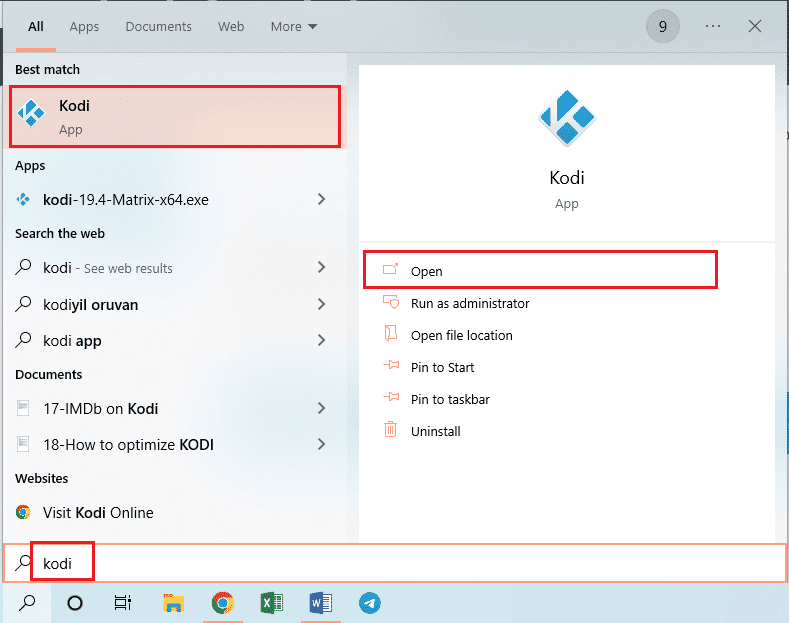
2. 点击窗口左侧的“附加组件”选项卡。
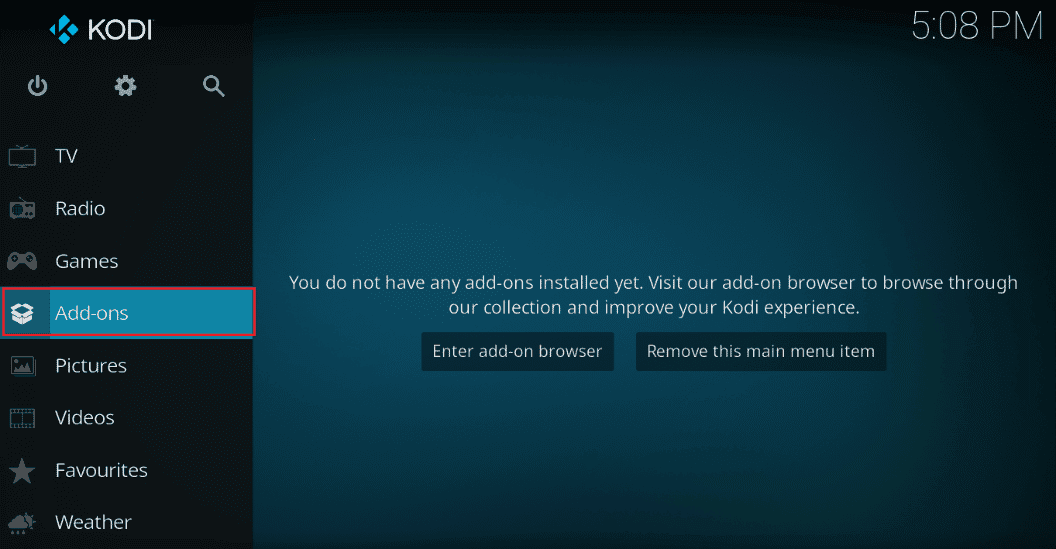
3. 点击“我的附加组件”选项卡,右键单击“视频附加组件”部分的 Exodus 插件,然后点击列表中的“信息”选项。
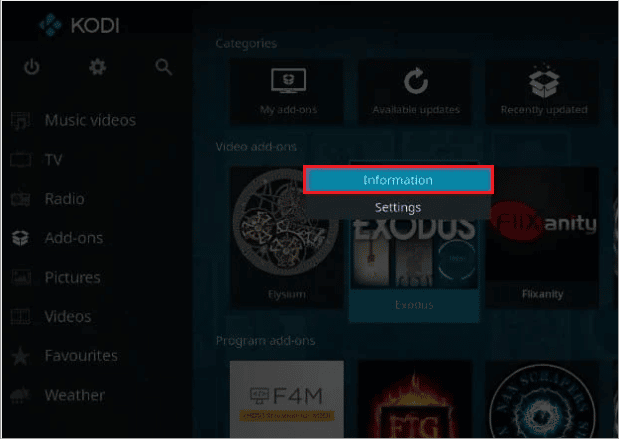
4. 点击页面上的“更新”按钮,更新 Exodus 插件。
注意:您也可以启用页面上的“自动更新”按钮,让 Kodi 应用程序自动安装 Exodus 插件的更新。
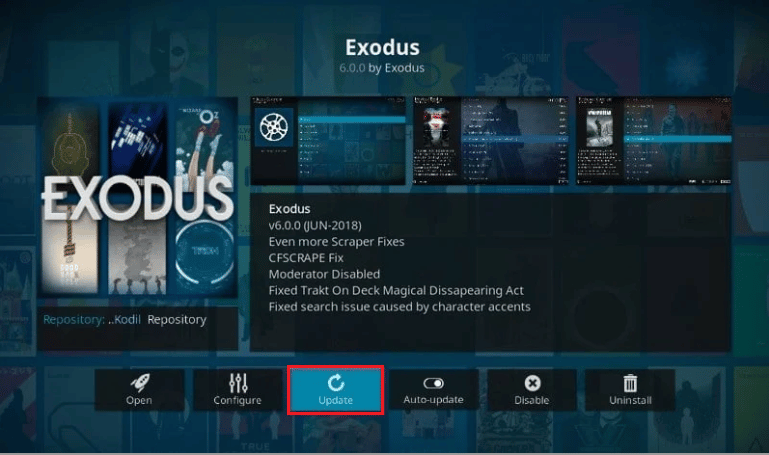
方法四: 调整超时设置
超时设置允许您设置搜索引擎在停止查找网络资源之前等待的时间。如果超时设置过低,可能会出现 Kodi 搜索错误。您可以调整此设置以解决 Kodi Exodus 搜索不起作用的问题。
1. 在 Windows 搜索栏中输入 Kodi,启动 Kodi 应用程序并点击“打开”。
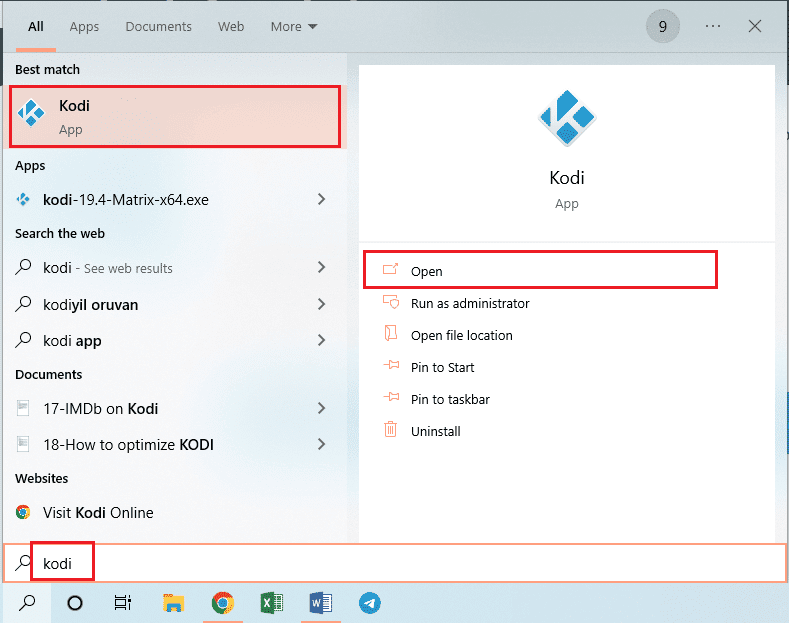
2. 点击窗口左侧的“附加组件”选项卡。
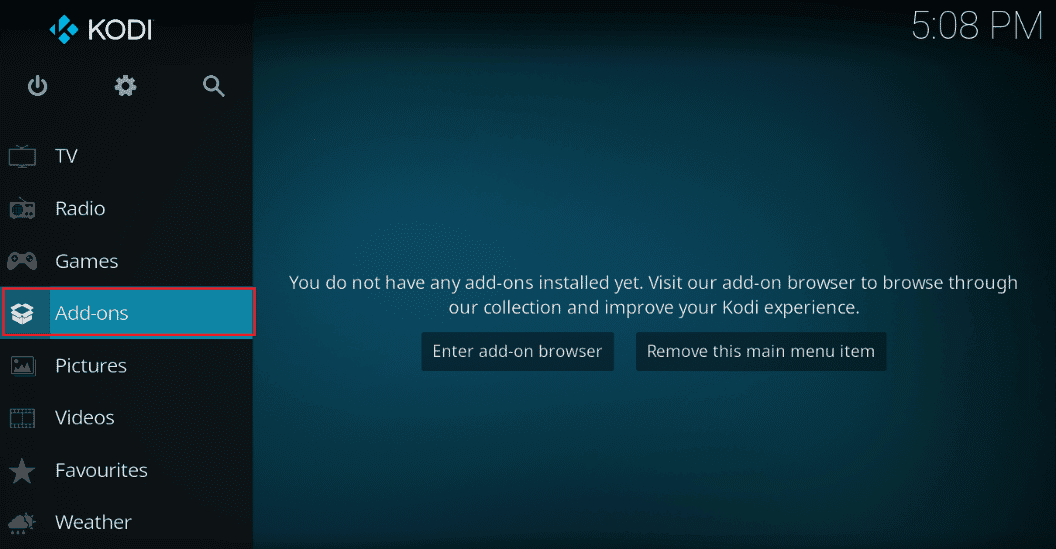
3. 点击“我的附加组件”选项卡,然后点击“视频附加组件”部分中的 Exodus 插件,打开 Exodus 附加屏幕。
4. 接下来,点击屏幕上的“工具”选项卡。
5. 点击下一个屏幕上的“常规”选项,进入设置页面。
6. 使用下拉菜单将“Providers Timeout”选项更改为 30-45 秒,并保存更改。
7. 现在,使用 Exodus 插件的搜索功能,检查是否工作正常。
方法五: 更改搜索过滤器
Exodus 插件的搜索过滤器必须正确配置才能解决 Kodi 搜索错误。此外,如果您安装了其他搜索插件(如全局搜索插件),您也可以类似地更改过滤器来解决 Kodi Exodus 搜索不起作用的问题。
1. 从 Windows 搜索栏打开 Kodi 应用程序。
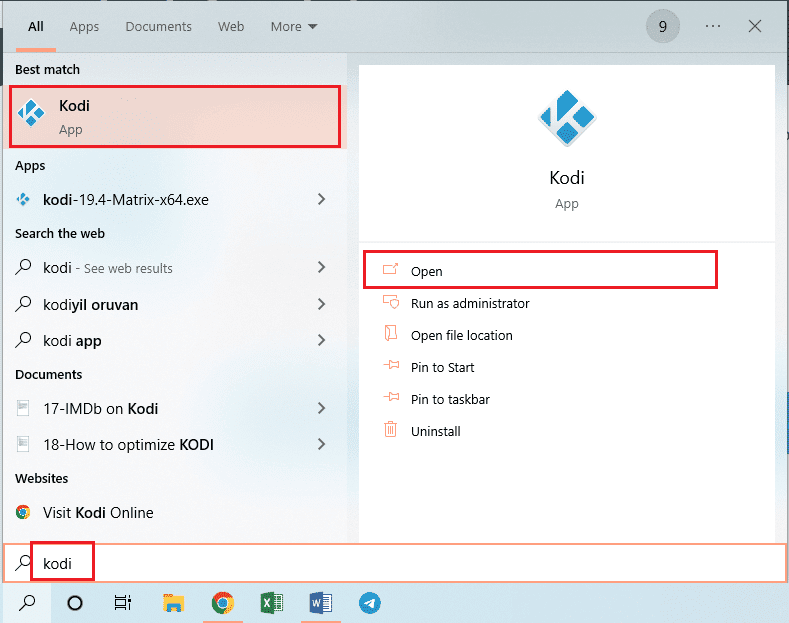
2. 点击窗口左侧的“附加组件”选项卡。
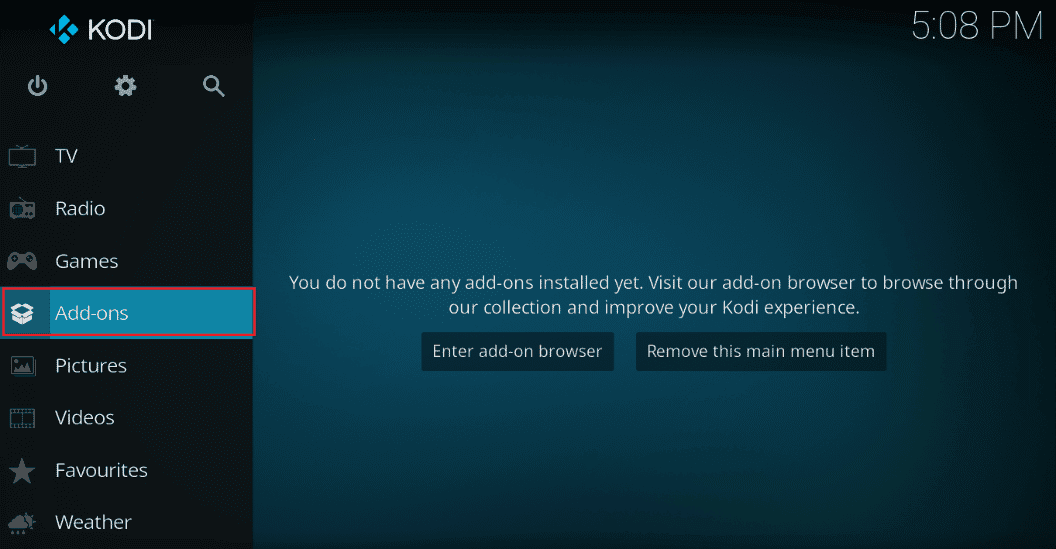
3. 点击“我的附加组件”选项卡,然后点击“视频附加组件”部分中的 Exodus 插件,打开 Exodus 附加屏幕。
4. 在“查看选项”部分,您可以将搜索更改为“未观看”以解决 Kodi Exodus 搜索不起作用的问题。
注意: 您可以点击“重置”选项,重置 Exodus 插件的所有搜索过滤器,以解决问题。
方法六: 重新安装 Exodus
Exodus 插件可能存在一些故障,您可以重新安装该插件来修复 Kodi 搜索错误。
第一步:卸载 Exodus
重新安装 Exodus 插件的第一步是在 Kodi 应用程序中卸载当前版本的插件。
1. 从 Windows 搜索栏启动 Kodi 应用程序。
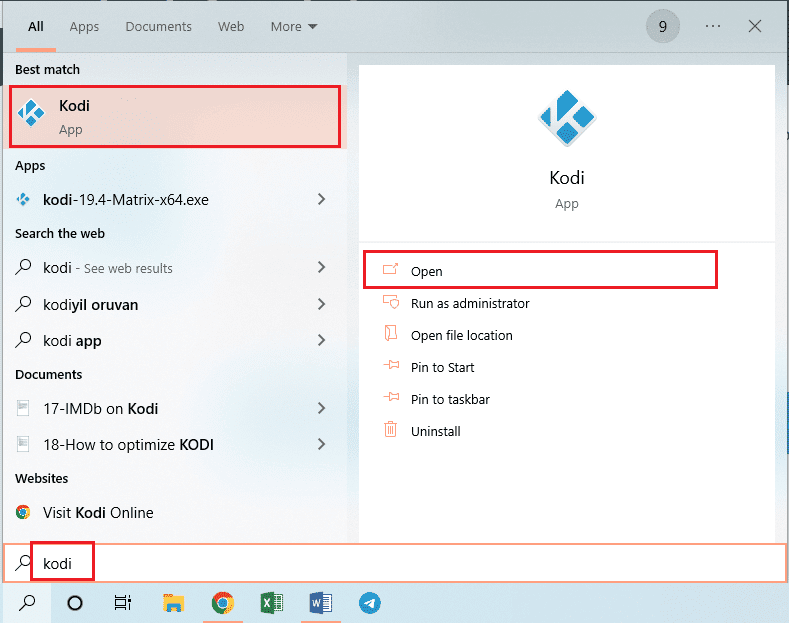
2. 点击窗口左侧的“附加组件”选项卡。
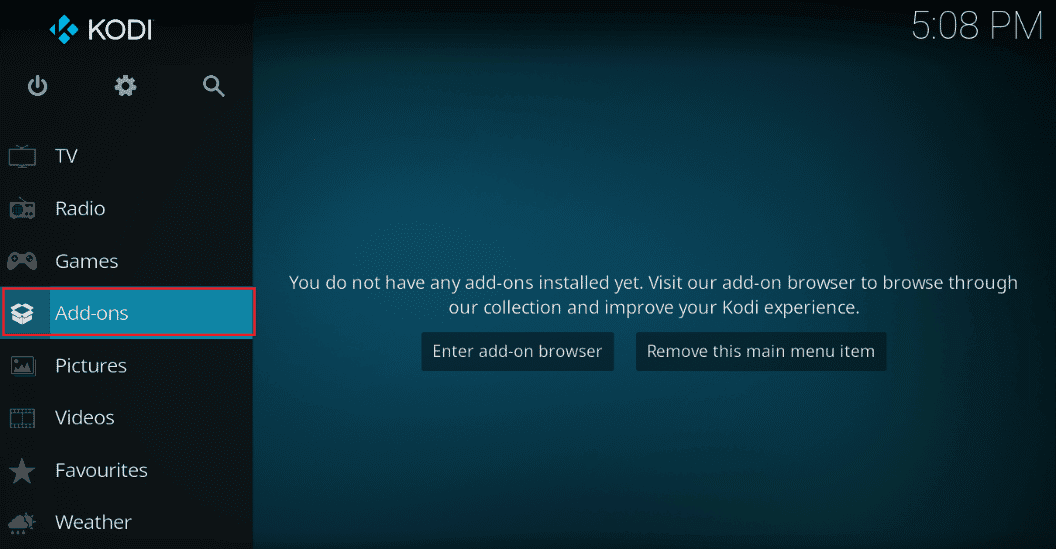
3. 点击“我的附加组件”选项卡,右键单击“视频附加组件”部分中的 Exodus 插件,然后点击列表中的“信息”选项。
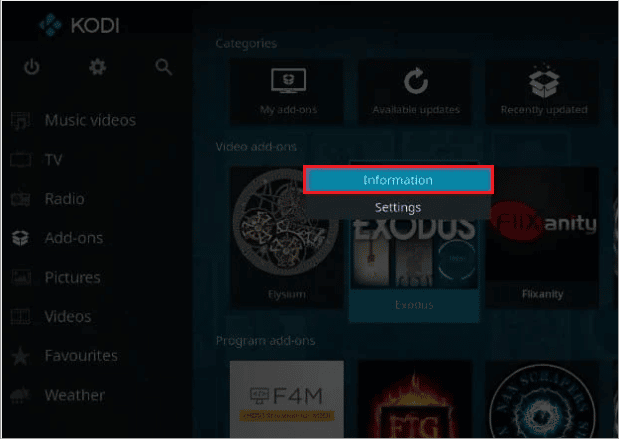
4. 点击屏幕上的“卸载”按钮。
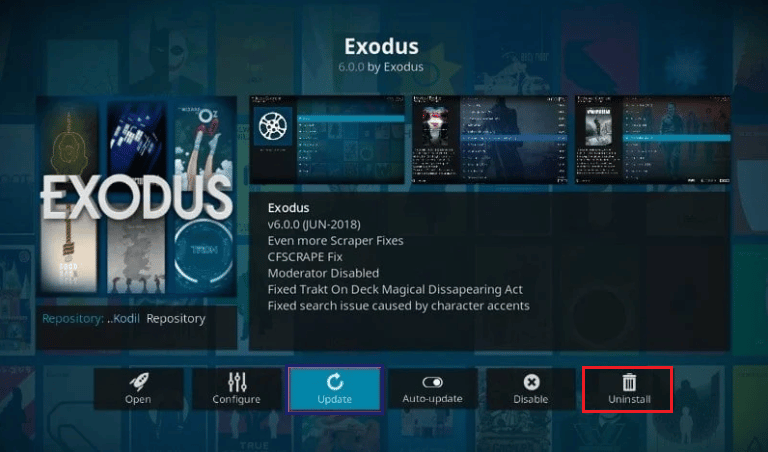
第二步:重新安装 Exodus
修复 Kodi 搜索错误的下一步是在 Kodi 应用程序上安装最新版本的 Exodus 插件。
1. 按下 Esc 键返回 Kodi 应用程序的主页,然后点击主页左侧顶部栏的“系统”按钮。
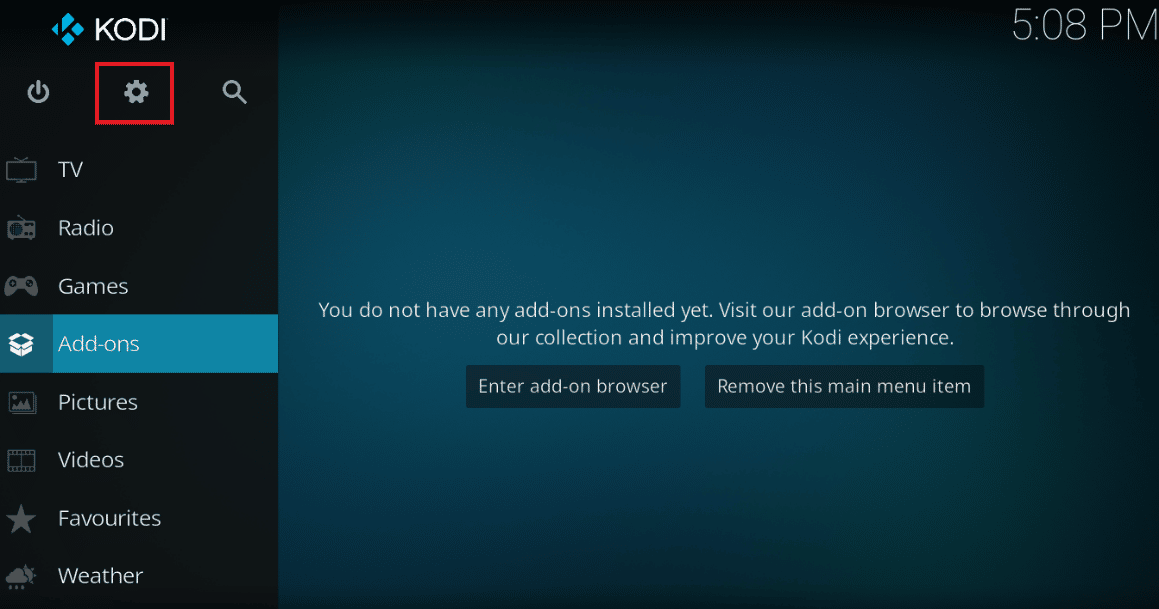
2. 在显示的菜单中,点击“文件管理器”选项。
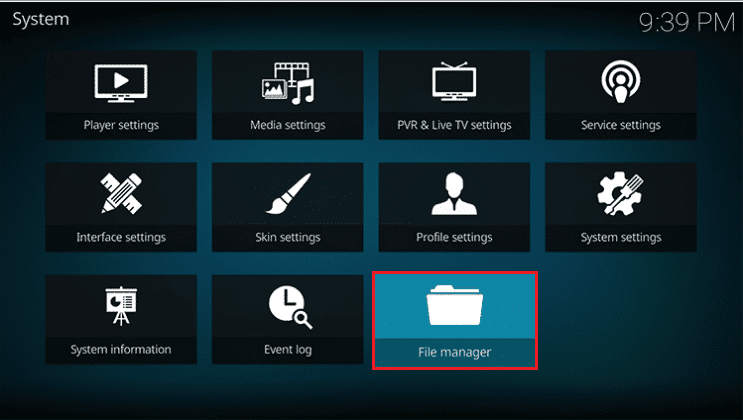
3. 现在,在“<None>”字段中输入以下 URL,然后点击“确定”按钮。
http://lazykodi.com/

4. 在“Enter a name for this media source”中输入名称 Lazy,然后点击“确定”按钮保存存储库。
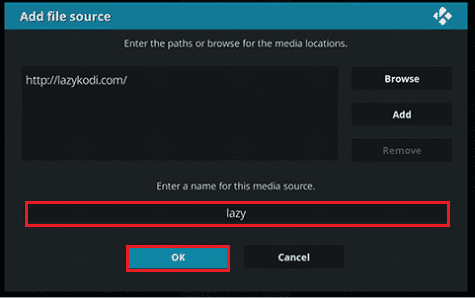
5. 按下 Esc 键返回 Kodi 应用程序的附加组件页面,然后点击页面左上角的“打包”按钮。
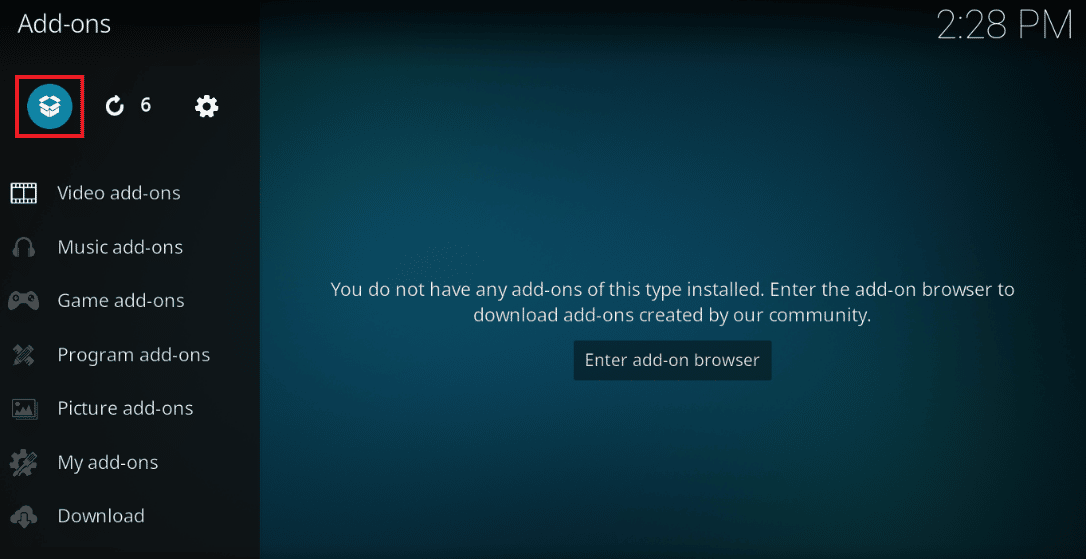
6. 点击下一个屏幕上的“从 zip 文件安装”选项。
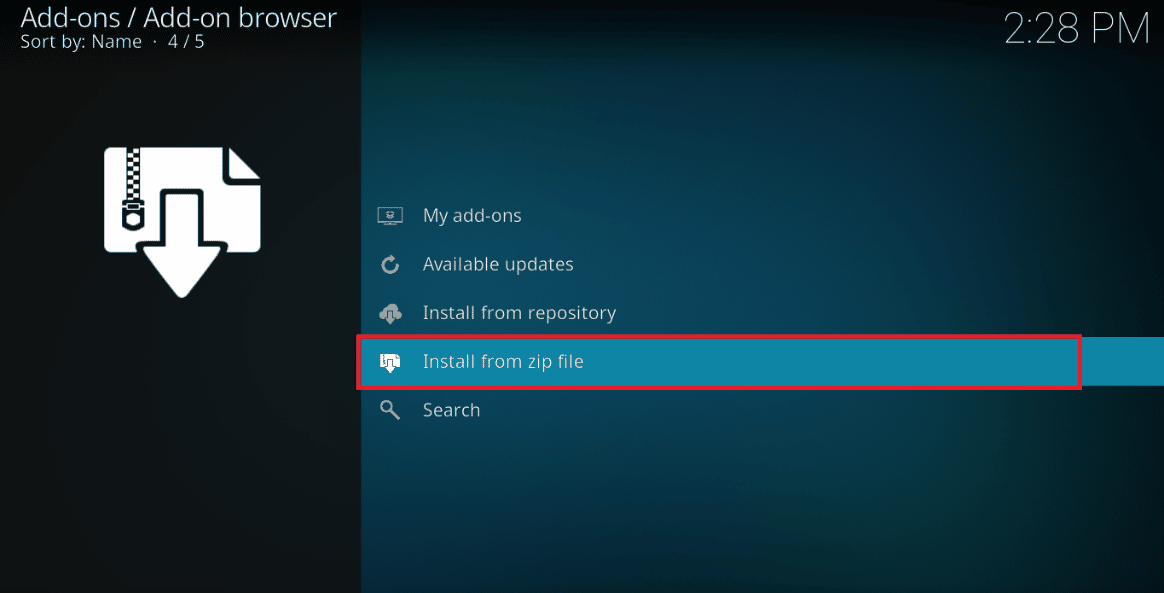
7. 点击“从 zip 文件安装”窗口上的“惰性存储库”,在 Kodi 应用程序上安装存储库。
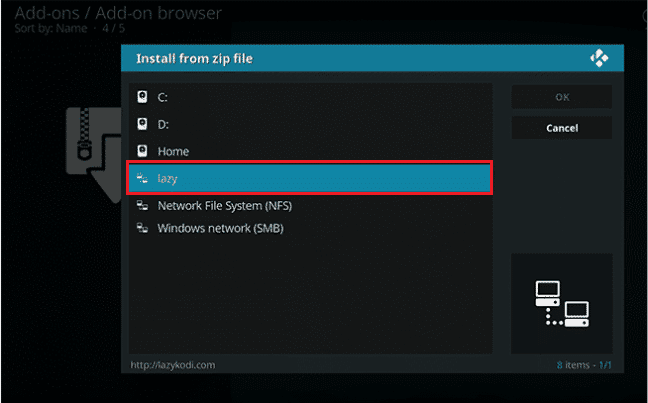
8. 然后,点击下一个窗口中的 “-=ZIPS=-” 选项,将文件源选择为 zip 文件。
注意: 如果 “-=ZIPS=-” 选项不可用,请点击窗口上的 “–ZIPS–” 选项。
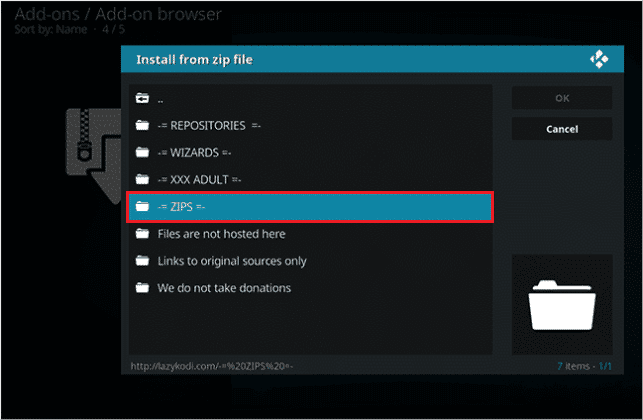
9. 在下一个窗口中,点击屏幕上的 “KODIBAE.zip” 文件,安装 Kodi Bae 存储库并等待安装过程完成。
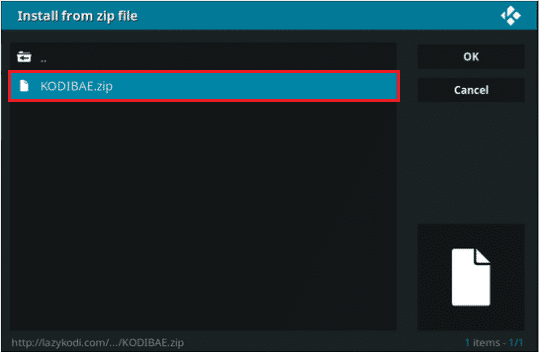
10. Kodi Bae 存储库插件安装通知消息将在存储库安装后显示在屏幕上。

11. 在这里,点击同一屏幕上的“从存储库安装”选项。
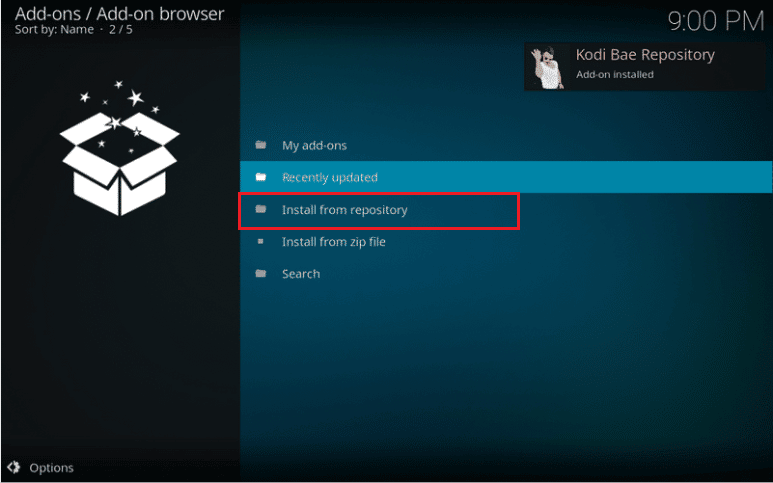
12. 点击屏幕上的 “Kodi Bae 存储库” 继续。
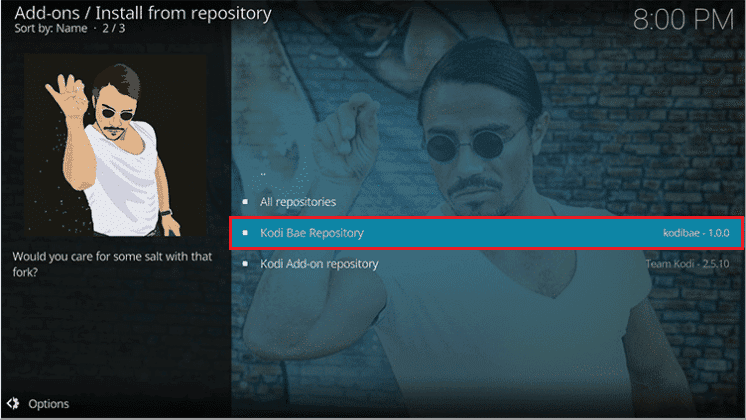
13. 然后,点击下一个屏幕上的“视频插件”选项。
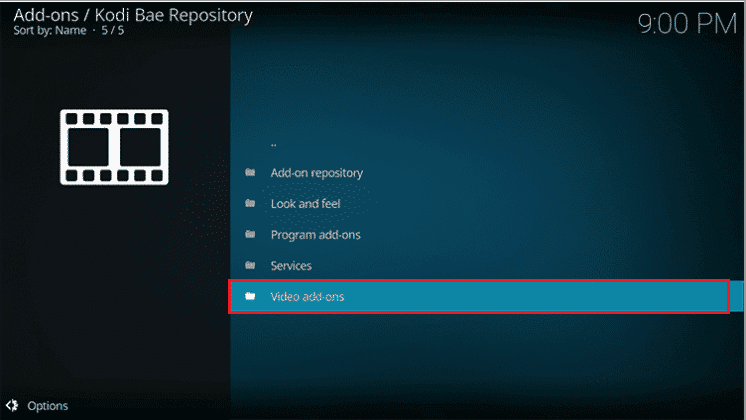
14. 点击列表中的 “Exodus 6.0.0” 插件。
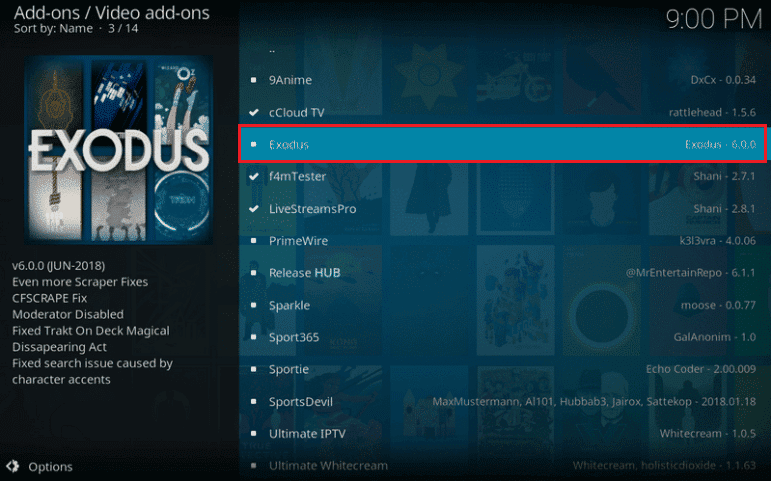
15. 最后,点击下一个屏幕上的“安装”按钮。安装完成后,您将看到“插件已安装”的消息。
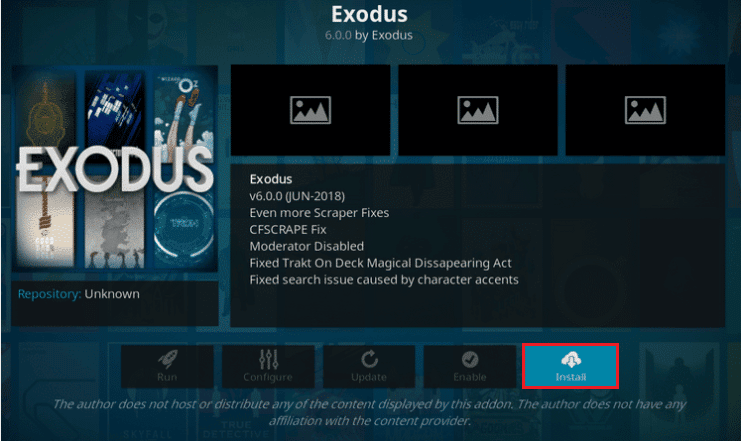
方法七: 注册 API Key
未注册或被禁止的 API 密钥(应用程序编程接口密钥)可能会导致 Kodi 搜索错误。要修复此错误,您可以注册 API Key 并修改程序文件。
1. 按下 Windows 键,输入 Google Chrome 并点击“打开”。
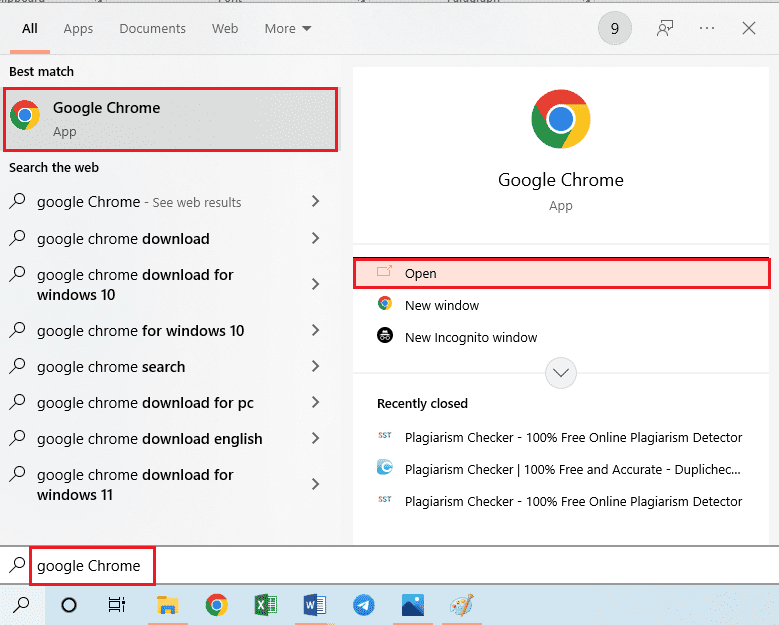
2. 打开 SIMKL 的官方网站,点击 “JOIN SIMKL FOR FREE” 按钮。
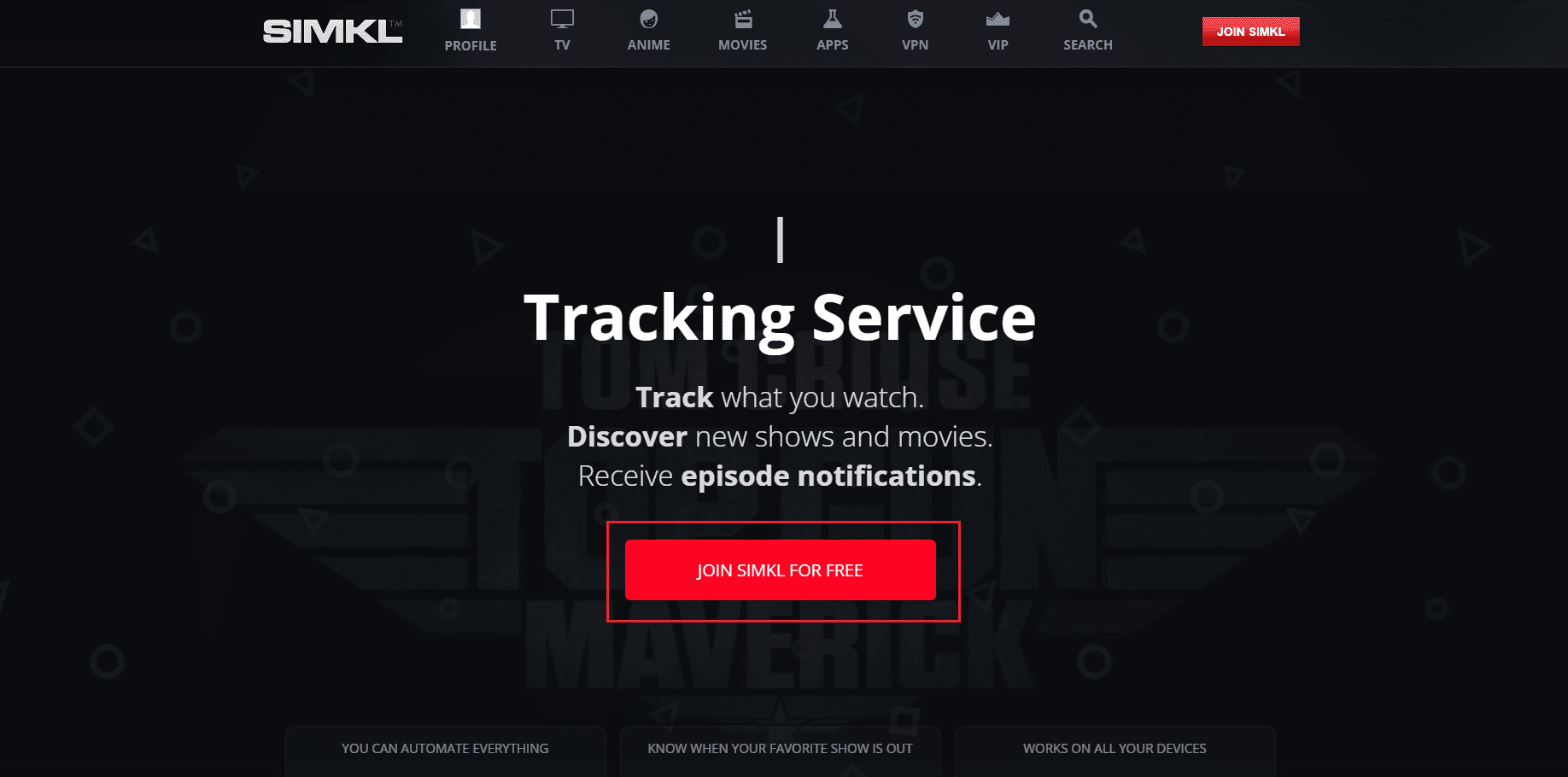
3. 在这里,选择任何一个选项登录 SIMKL。
注意: 您也可以使用登录凭据登录现有帐户。
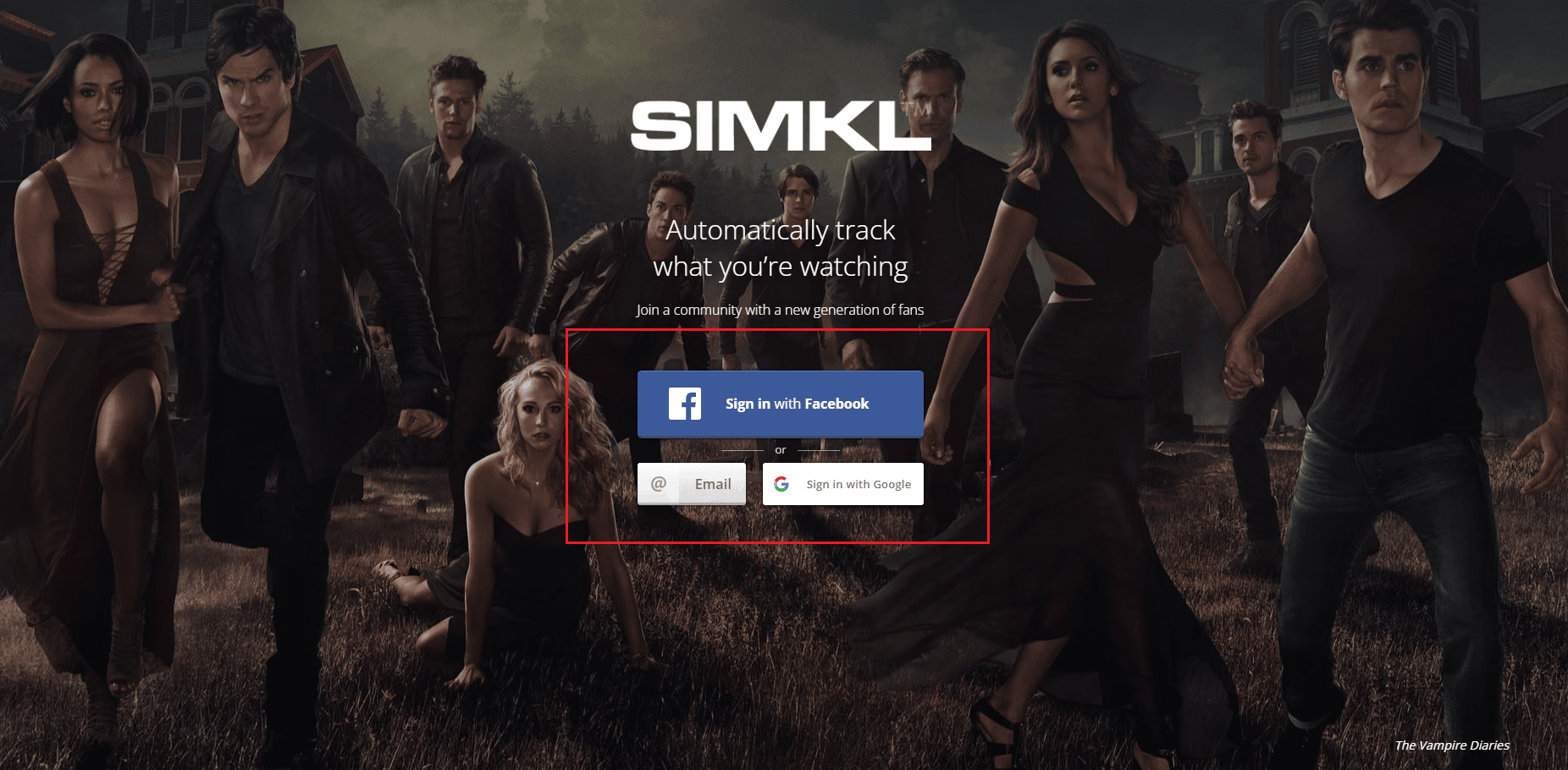
4. 在 SIMKL 新申请页面的官方网站上注册一个新的应用程序。
5. 在相应字段中为您的帐户提供一个唯一的名称,然后在 URI 字段中输入以下内容:
Urn:ietf:wg:oath:2.0:oob
6. 点击“保存应用程序”选项,您将在仪表板上看到带有客户端 ID 和密码的屏幕。
注 1: 在屏幕上选择 FTP 地址,同时按下 Ctrl+C 键复制 FTP 地址。
注意 2: 另外,请记下屏幕上的客户端 ID 和密码。
以下步骤将帮助您更改与 Kodi 插件对应的 API 密钥编程文件。
7. 同时按下 Windows + E 键启动 Windows 资源管理器,并双击顶部的地址栏。
8. 现在,同时按下 Ctrl + V 键,将 FTP 地址粘贴到 Windows 资源管理器的地址栏上。
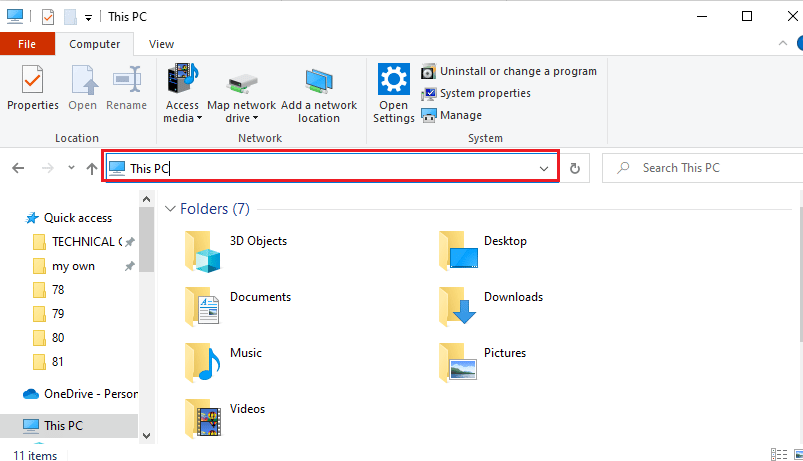
9. 接下来,导航到 “Android > data > org.xmbc.kodi > files > addons > plugin.video.exodus > resources > lib > modules” 文件夹。
10. 选择列表中的 “simkl.py” 文件,同时按下 Ctrl+C 键复制文件。
注意: 您需要复制 “simkl.py” 文件而不是 “simkl.pyo” 文件。
11. 同时按下 Windows + D 键进入桌面,然后同时按下 Ctrl + V 键粘贴文件。
12. 选择 “simkl.py” 文件,右键单击该文件,将光标移动到列表中的 “Open with” 选项,然后点击相邻菜单上的 “Notepad” 选项。
13. 在记事本文件中,找到 “V2_API_KEY” 和 “CLIENT_SECRET” 条目,将 “ ” 中的值分别替换为客户端 ID 和密钥代码。
14. 同时按下 Ctrl+S 键保存记事本文件,然后将其关闭。
15. 在桌面选择编辑好的“simkl.py”文件,同时按下 Ctrl+X 键剪切文件,粘贴到之前提到的路径下的 “modules” 文件夹中。
16. 点击“用户帐户控制”窗口上的“是”按钮,将之前的文件替换为已编辑的文件。
***
本文探讨了在 Windows 10 电脑上修复 Kodi 搜索错误的方法。本文提供了针对 Exodus 插件上的错误消息(即 Exodus 不会搜索)的解决方案。如果您有任何建议,或者想咨询有关 Kodi Exodus 搜索无效的问题,请在评论区留言。